Word、EXCEL、PDF等文件之间的转化
常用文档格式转换

常用文档格式转换常用文档格式转换一 Office文档之间的转换1快速将Word文档转换为PPT演示文档我们制作的演示文稿有大量的文本,已经在Word中输入过了,可以用下面两种方法直接调用进来在使用下面两种调用方法之前,都要在Word中,对文本进行设置一下将需要转换的文本设置为“标题1、标题2、标题3……〞等样式,返回。
方法一:插入法在PowerPoint中,执行“插入→幻灯片(从大纲)〞命令,翻开“插入大纲〞对话框(如图),选中需要调用的Word文档,按下“插入〞按钮即可。
注意仿照此法操作,可以将文本文件、金山文字等格式的文档插入到幻灯片中。
方法二:发送法。
在Word中,翻开相应的文档,执行“文件→发送→Microsoft Office PowerPoint〞命令,系统自动启动PowerPoint,并将Word中设置好格式的文档转换到演示文稿中。
2PPT转换为Word文档如果想把Powerpoint演示文稿中的字符转换到Word文档中进行编辑处理,可以用“发送〞功能来快速实现。
翻开需要转换的演示文稿,执行“文件发送Microsoft OfficeWord〞命令,翻开“发送到Microsoft Office Word〞对话框,选中其中的“只使用大纲〞选项,按下“确定〞按钮,系统自动启动Word,并将演示文稿中的字符转换到Word文档中,编辑即可。
注意要转换的演示文稿必须是用PowerPoint内置的“幻灯片版式〞制作的幻灯片。
如果是通过插入文本框等方法输入的字符,是不能实现转换的。
3Excel转WordExcel表格想变成Doc文档,只需把需要的单元格选中并复制,再粘贴到Word中就可以了。
4Word转Excel这里主要是指Word中的表格转成Excel文件。
也是用复制粘贴的方法就能快速实现。
二 Word与PDF之间的转换1Office2003实现PDF文件转Word文档用Adobe Reader翻开想转换的PDF文件,接下来选择“文件→打印〞菜单,在翻开的“打印〞窗口中将“打印机〞栏中的名称设置为“Microsoft Office Document Image Writer〞,确认后将该PDF文件输出为MDI格式的虚拟打印文件。
使用WPS进行PDF转换的方法

使用WPS进行PDF转换的方法随着电子文件的普及和使用,PDF格式的文件在我们的日常生活中变得越来越常见。
然而,有时我们需要将PDF文件转换为其他格式,如Word或Excel,以便进行编辑、复制或格式调整。
WPS Office是一个强大的办公软件套件,不仅提供文档编辑功能,还支持PDF转换。
本文将介绍如何使用WPS进行PDF转换。
步骤一:打开WPS Office软件首先,确保你已经下载并安装了WPS Office软件,然后打开它。
在软件主界面上,你会看到各种办公软件选项,如“文档”、“表格”和“演示”。
选择“文档”选项来打开WPS文档编辑器。
步骤二:导入PDF文件在打开的WPS文档编辑器中,点击“文件”选项,然后选择“打开”。
在文件对话框中,找到并选择你要转换的PDF文件,然后点击“打开”。
步骤三:选择转换格式一旦你成功导入PDF文件,WPS会自动打开一个PDF转换窗口。
在这个窗口中,你可以选择要将PDF转换为的文件格式。
WPS Office提供了多种选项,如Word文档、Excel表格、图片和纯文本。
根据你的需求,选择合适的转换格式。
步骤四:调整转换设置(可选)WPS Office还提供了一些可选的转换设置,用于优化转换结果。
你可以选择是否能够进行编辑、是否保留原始字体以及文件的分页方式等。
根据你的需求,进行必要的设置。
步骤五:开始转换一旦你完成了转换设置,点击“转换”按钮即可开始转换过程。
WPS Office会立即开始将PDF文件转换为所选的格式。
转换过程可能需要一些时间,具体取决于文件的大小和你的电脑性能。
步骤六:保存转换后的文件当转换过程完成后,WPS Office会将转换后的文件自动保存在你指定的位置。
在保存窗口中,你可以为新文件指定名称和保存路径。
确保选择一个易于识别的名称,并将文件保存在方便访问的位置。
至此,你已经成功使用WPS Office进行PDF转换。
总结WPS Office提供了一个方便快捷的方法来将PDF文件转换为其他格式。
电脑文件格式转换技巧

电脑文件格式转换技巧在日常生活中,我们经常会遇到需要转换电脑文件格式的情况。
无论是为了适应不同的设备或软件,还是为了满足特定的需求,掌握一些电脑文件格式转换技巧将会非常有用。
本文将介绍一些常见的文件格式转换方法,帮助读者更好地处理电脑文件。
一、文档格式转换1. Word文档转PDFWord文档转换为PDF格式可以确保文件在不同设备上的可读性和一致性。
最简单的方法是使用Microsoft Office自带的保存功能,选择“另存为”时选择PDF格式即可。
此外,还可以使用在线转换工具或专业的PDF转换软件来实现。
2. PDF转Word文档有时候我们需要编辑或复制PDF文件中的内容,这时将其转换为Word文档会更方便。
可以使用Adobe Acrobat等专业软件,或者在线转换工具来实现这一转换。
3. 文本文件编码转换当我们打开一个文本文件时,有时会遇到乱码的情况。
这可能是因为文件的编码格式与当前使用的文本编辑器或浏览器不兼容。
这时,可以使用记事本等文本编辑器打开文件,选择“另存为”,并选择合适的编码格式来解决问题。
二、音频格式转换1. MP3转WAVMP3和WAV是常见的音频格式,它们在不同的场景中有各自的优势。
如果你需要将MP3文件转换为WAV格式,可以使用专业的音频转换软件,也可以使用在线转换工具来实现。
2. 音频剪辑和合并有时候我们需要对音频文件进行剪辑或合并,以满足特定的需求。
Audacity是一款功能强大的免费音频编辑软件,可以帮助我们实现这些操作。
通过Audacity,我们可以轻松地剪辑、合并、混音等。
三、视频格式转换1. 视频格式转换不同的设备和软件支持的视频格式可能不同,因此我们有时需要将视频文件转换为特定的格式。
有很多视频转换软件可以帮助我们实现这一目标,例如Format Factory、HandBrake等。
2. 视频剪辑和合并与音频文件类似,有时候我们也需要对视频文件进行剪辑和合并。
这4个PPT、PDF、Word、Excel格式互转的方法,90%的人都不知道!
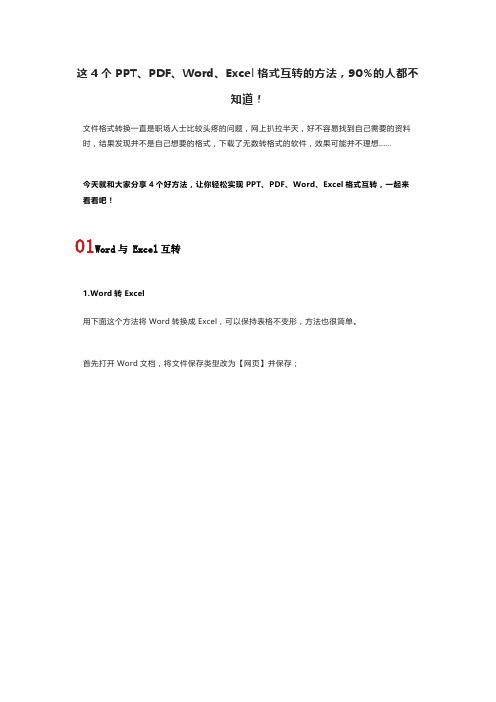
这4个PPT、PDF、Word、Excel格式互转的方法,90%的人都不知道!文件格式转换一直是职场人士比较头疼的问题,网上扒拉半天,好不容易找到自己需要的资料时,结果发现并不是自己想要的格式,下载了无数转格式的软件,效果可能并不理想......今天就和大家分享4个好方法,让你轻松实现PPT、PDF、Word、Excel格式互转,一起来看看吧!01Word与 Excel互转1.Word转Excel用下面这个方法将Word转换成Excel,可以保持表格不变形,方法也很简单。
首先打开Word文档,将文件保存类型改为【网页】并保存;这时我们将会得到一个网页文件,只需将网页文件拖到Excel表格中就转换完成了,这个方法可以让表格不变形,转换后的表格还可以灵活编辑。
2.Excel转Word这个就更简单了!打开表格,选中所有内容后复制,然后在Word中鼠标右键,在【粘贴选项】中选择第一个【保留原格式】就可以啦!02Word与 PPT互转1.Word转PPT①首先,打开编辑好的word文档,在【视图】选项卡下,点击【大纲视图】;②在【大纲视图】中,用【Ctrl+鼠标左键】,选中所有的标题将大纲级别设置为【1级】③重复第二步的操方法,选中所有内容,把大纲级别设置【2 级】,然后按【Ctrl+S】保存。
④最后我们新建一个PPT文档,点击【开始】——【新建幻灯片】——【幻灯片(从大纲)】,在弹出来的窗口中找到我们刚刚保存的那个Word文档,点击【插入】这个键,一秒就能将Word里的内容变成PPT啦!2.PPT转Word相较于Word转换为PPT而言,PPT转换为Word的操作要简单得多。
直接从“文件”菜单中导出讲义即可。
只需进入PPT,选择【文件】-【导出】-【创建讲义】-【只使用大纲】-然后就转成Word了!03PPT与Excel互转1、PPT转Excel若要将PPT转Excel,我们只需在PPT中选中内容并复制,然后在Excel中进行粘贴时,选择【使用目标主题】就OK了。
ZWCAD与Word、Excel、PowerPoint、PDF之间的转换
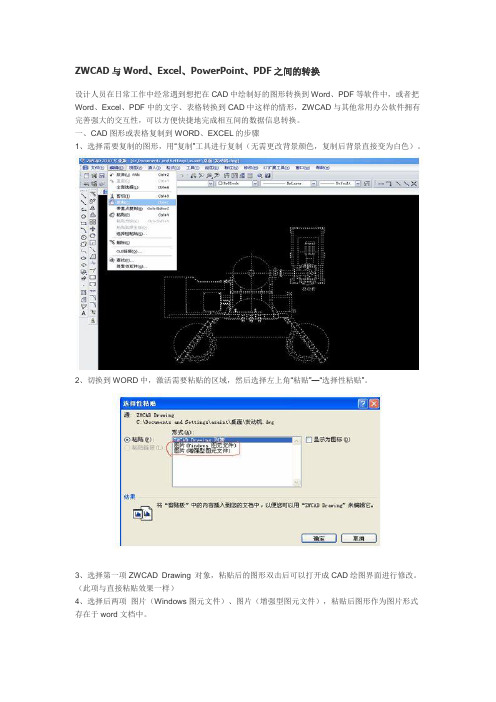
ZWCAD与Word、Excel、PowerPoint、PDF之间的转换设计人员在日常工作中经常遇到想把在CAD中绘制好的图形转换到Word、PDF等软件中,或者把Word、Excel、PDF中的文字、表格转换到CAD中这样的情形,ZWCAD与其他常用办公软件拥有完善强大的交互性,可以方便快捷地完成相互间的数据信息转换。
一、CAD图形或表格复制到WORD、EXCEL的步骤1、选择需要复制的图形,用“复制”工具进行复制(无需更改背景颜色,复制后背景直接变为白色)。
2、切换到WORD中,激活需要粘贴的区域,然后选择左上角“粘贴”—“选择性粘贴”。
3、选择第一项ZWCAD Drawing 对象,粘贴后的图形双击后可以打开成CAD绘图界面进行修改。
(此项与直接粘贴效果一样)4、选择后两项图片(Windows图元文件)、图片(增强型图元文件),粘贴后图形作为图片形式存在于word文档中。
但上述三种选择操作后的结果在WORD中显示结果都一样。
5、根据实际需要调整图形在WORD中的显示大小。
复制到EXCEL中的方法大致同上。
二、WORD、EXCEL图形或表格复制到CAD的步骤1、选择需要复制的图形或表格,用“复制”工具进行复制2、切换到CAD程序,然后选择“编辑”—“选择性粘贴”3、选择粘贴为Micrsoft office Excel 工作表。
结果如下图。
右键-ILE对象-打开可进入EXCEL进行编辑,修改结果将会在CAD中同步显示。
4、选择粘贴为图片(元文件)或位图,粘贴效果如下图,粘贴对象作为图片形式插入,不能像上一步一样进入EXCEL进行再编辑。
5、选择粘贴为文字,效果如下。
粘贴对象以多行文字的形式存在,可在CAD中对其进行编辑修改6、选择ZWCAD Entitnes,效果如下,粘贴对象将以单个实体的形式存在,在CAD中可对线条和文字进行编辑修改。
从WORD复制到CAD的方法也同上。
三、CAD与PowerPoint的交互与之类似,不再一一详述了。
如何利用Word进行文档的导出和转换

如何利用Word进行文档的导出和转换Word 是一款功能强大的办公软件,除了编辑文档之外,它还提供了一些导出和转换文档的功能,使得我们可以方便地将文档保存为其他格式或进行文件格式的转换。
本文将介绍如何利用 Word 进行文档的导出和转换,以满足不同需求。
一、保存为其他格式1. 导出为 PDF 格式PDF 格式是一种非常常用的文档格式,具有很好的可移植性和文件保护性。
在 Word 中,保存为 PDF 格式非常简单,只需点击“文件”菜单,选择“另存为”选项,然后选择“PDF”格式即可导出为 PDF 格式的文档。
2. 导出为纯文本格式有时候我们需要将文档转换成纯文本格式,以方便在其他编辑器中进行编辑或处理。
在 Word 中,我们可以选择“文件”菜单中的“另存为”选项,然后选择“纯文本”格式进行导出。
3. 导出为其他 Microsoft Office 格式除了 PDF 和纯文本格式之外,Word 还支持导出为其他 Microsoft Office 格式,如 Excel 和 PowerPoint 等。
我们可以在保存文档时,选择对应的格式进行导出。
二、进行文件格式转换1. 转换为 Word 早期版本格式有时候我们需要将 Word 文档转换成早期版本的格式,以确保兼容性或满足特殊需求。
在 Word 中,我们可以选择“文件”菜单中的“另存为”选项,然后选择对应的早期版本进行转换。
2. 转换为图片格式有时候我们需要将 Word 文档中的内容转换成图片格式,以便在网页或演示文档中使用。
在 Word 中,我们可以选择需要转换的内容,然后点击“插入”菜单中的“图片”选项,将内容插入到图片中,再保存为图片格式。
3. 转换为电子书格式如果我们想将 Word 文档制作成电子书以方便在电子设备上阅读,可以借助一些电子书制作软件。
这些软件可以将 Word 文档转换成标准的电子书格式,如 EPUB 或 MOBI。
三、其他导出和转换工具除了 Word 自身提供的导出和转换功能,还有一些第三方工具可以帮助我们进行更复杂的导出和转换操作。
Word如何导出和转化为其他文件格式

Word如何导出和转化为其他文件格式Microsoft Word是一款广泛使用的文字处理软件,它提供了多种导出和转化文件格式的选项,使用户能够轻松地与其他软件和平台进行文件交互。
在本文中,我们将探讨Word如何导出和转化为其他文件格式的方法。
一、导出为PDF文件PDF(Portable Document Format)是一种流行的文件格式,它可以在不同的操作系统和设备上保持文档的格式和布局一致。
Word提供了直接将文档导出为PDF 文件的选项。
在Word中,只需点击“文件”菜单,选择“另存为”并选择PDF格式即可完成导出。
这样,你就可以与其他人共享你的文档,而无需担心格式的变化。
二、导出为纯文本文件有时,我们可能需要将Word文档转化为纯文本文件,以便在其他编辑器中进行进一步的处理或编辑。
Word提供了将文档导出为纯文本文件的选项。
在“另存为”对话框中,选择“纯文本”格式,并点击保存。
导出后的纯文本文件将只保留文本内容,而不包含格式、样式和图像等元素。
三、导出为HTML文件HTML(Hypertext Markup Language)是用于创建网页的标准语言。
Word可以将文档导出为HTML文件,以便在网页上展示或与其他Web应用程序进行交互。
在“另存为”对话框中,选择“网页”格式,并点击保存。
导出后的HTML文件可以在任何支持HTML的浏览器中打开,并保留文档的格式和布局。
四、导出为图像文件有时,我们可能需要将Word文档中的内容转化为图像文件,以便在图片编辑器中进行处理或在网页上展示。
Word提供了将文档导出为图像文件的选项。
在“另存为”对话框中,选择“图片”格式,并点击保存。
导出后的图像文件可以在任何支持图像格式的软件中打开和编辑。
五、转化为其他文件格式除了导出文件外,Word还提供了将文档转化为其他文件格式的选项。
例如,你可以将Word文档转化为Excel电子表格、PowerPoint演示文稿或者纯文本文件等。
Word的文档导入和导出技巧与其他格式互转

Word的文档导入和导出技巧与其他格式互转在日常办公和学习中,我们经常需要使用到各种文档格式进行资料的整理、编辑和分享。
其中最常见且广泛使用的文档格式就是Word。
Word不仅功能强大,而且用户界面友好,使用方便。
然而,当我们需要将Word文档导入或导出至其他格式时,是否能够灵活操作并保持文档内容的完整性和准确性呢?本文将为您详细介绍Word文档导入和导出技巧,以及与其他格式的互转方法。
一、将其他格式文档导入Word当我们需要将一篇PDF文档、图片或者其他文件格式的内容导入到Word中时,可以通过以下几种技巧实现:1. 使用复制粘贴功能:打开源文件(PDF、图片等),选中需要导入的内容,按下Ctrl+C复制,然后在Word文档中按下Ctrl+V粘贴,即可将内容复制到Word中。
虽然此方法简单直接,但可能存在格式失真的问题,特别是对于复杂的排版和特殊字符。
2. 使用"插入"功能:打开Word文档,在菜单栏中选择"插入",然后选择需要导入的文件格式,例如"对象"或"图片"。
接下来,选择源文件并导入到Word中。
这种方法可以更好地保留文件的格式和布局。
3. 使用第三方转换工具:还可以考虑使用专门的转换工具,如Adobe Acrobat或在线PDF转Word工具,通过将其他格式文件转换为Word格式,然后将其导入到目标文档中。
这种方法适用于大量的导入操作,并且能够更好地保持文档的一致性和准确性。
二、将Word文档导出为其他格式Word作为最常用的办公软件之一,可以将文档导出为多种格式,以便更好地满足不同需求。
以下是几种常见的导出格式及其对应的导出方法:1. 导出为PDF文件:选择“文件”菜单,在菜单中选择“另存为”或“导出”选项,然后选择PDF格式保存。
这种方法可以确保文档的格式、字体和布局得到完整保留,并且无法被他人修改。
WPS办公一键PDF转换
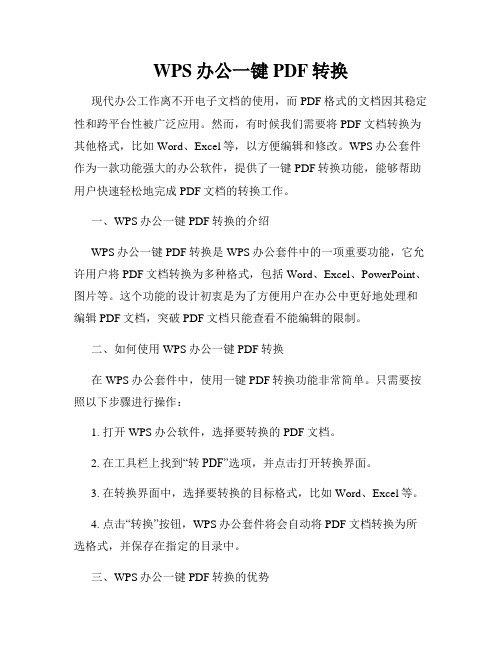
WPS办公一键PDF转换现代办公工作离不开电子文档的使用,而PDF格式的文档因其稳定性和跨平台性被广泛应用。
然而,有时候我们需要将PDF文档转换为其他格式,比如Word、Excel等,以方便编辑和修改。
WPS办公套件作为一款功能强大的办公软件,提供了一键PDF转换功能,能够帮助用户快速轻松地完成PDF文档的转换工作。
一、WPS办公一键PDF转换的介绍WPS办公一键PDF转换是WPS办公套件中的一项重要功能,它允许用户将PDF文档转换为多种格式,包括Word、Excel、PowerPoint、图片等。
这个功能的设计初衷是为了方便用户在办公中更好地处理和编辑PDF文档,突破PDF文档只能查看不能编辑的限制。
二、如何使用WPS办公一键PDF转换在WPS办公套件中,使用一键PDF转换功能非常简单。
只需要按照以下步骤进行操作:1. 打开WPS办公软件,选择要转换的PDF文档。
2. 在工具栏上找到“转PDF”选项,并点击打开转换界面。
3. 在转换界面中,选择要转换的目标格式,比如Word、Excel等。
4. 点击“转换”按钮,WPS办公套件将会自动将PDF文档转换为所选格式,并保存在指定的目录中。
三、WPS办公一键PDF转换的优势WPS办公一键PDF转换功能具有以下几个优势:1. 界面简洁直观:转换功能的界面设计简洁明了,用户可以轻松找到所需的操作选项。
2. 快速高效:WPS办公套件的一键PDF转换功能采用了先进的转换算法,能够在短时间内快速完成转换工作,提高工作效率。
3. 转换结果准确:WPS办公一键PDF转换功能能够保留原始PDF 文档的格式和排版,转换结果准确无误。
4. 多种格式选择:用户可以根据需求选择不同的转换格式,满足不同办公场景的要求。
四、WPS办公一键PDF转换的应用场景WPS办公一键PDF转换功能适用于各种办公场景,包括但不限于以下几个方面:1. 文档编辑:将PDF文档转换为Word格式,方便进行文本编辑和格式调整。
办公软件中的文件格式转换方法

办公软件中的文件格式转换方法现今,办公软件已经成为了我们日常工作中不可或缺的工具。
无论是处理文字、表格、幻灯片还是其他类型的文件,我们都需要将其保存为适当的文件格式以便与他人共享及协作。
然而,不同的办公软件使用不同的文件格式,这可能导致文件之间的互操作性问题。
因此,了解办公软件中的文件格式转换方法是非常重要的。
本文将为您介绍一些常见的文件格式转换方法,以帮助您更好地处理办公文件。
一、转换Word文档格式1. 保存为PDF格式:如果您想确保您的Word文档在不同设备上显示一致,可以将其保存为PDF格式。
在“文件”菜单下选择“另存为”,并选择PDF作为保存格式即可。
2. 转换为纯文本格式:有时候,我们需要将Word文档的内容粘贴到电子邮件或其他编辑器中,此时可以将其转换为纯文本格式。
在“文件”菜单下选择“另存为”,并选择纯文本文件格式(例如.txt)保存即可。
3. 转换为其他Office格式:如果您需要与使用其他办公软件的同事共享Word文档,可以将其转换为其他Office格式,如.docx、.rtf或.odt 等。
在“文件”菜单下选择“另存为”,并选择目标格式进行保存。
二、转换Excel表格格式1. 保存为CSV格式:CSV格式是一种通用的表格文件格式,可以在不同的办公软件中读取和编辑。
在Excel中,选择“文件”菜单下的“另存为”,并选择CSV格式保存。
2. 转换为HTML格式:如果您需要将Excel表格嵌入到网页中或与他人共享,可以将其转换为HTML格式。
在“文件”菜单下选择“另存为”,并选择HTML作为保存格式即可。
3. 转换为PDF格式:类似于Word文档,将Excel表格保存为PDF 格式可以确保其显示效果与原始文件一致。
在“文件”菜单下选择“另存为”,并选择PDF格式保存。
三、转换PowerPoint幻灯片格式1. 保存为视频格式:有时候,我们需要将PowerPoint幻灯片转换为视频文件,以便在会议或演示中播放。
一键转换Word中的文件格式转换和兼容性处理
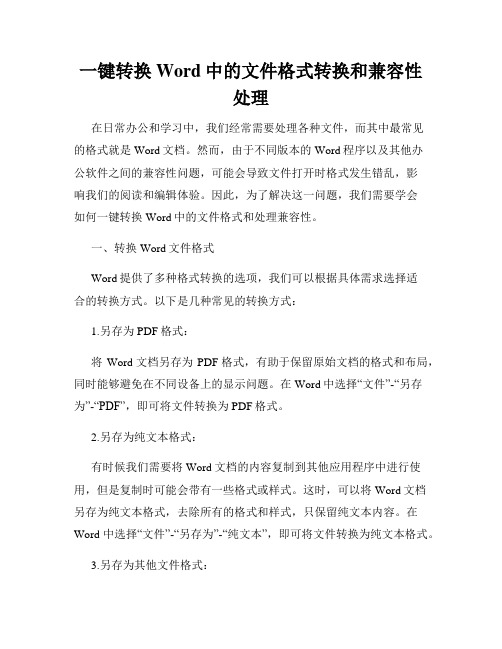
一键转换Word中的文件格式转换和兼容性处理在日常办公和学习中,我们经常需要处理各种文件,而其中最常见的格式就是Word文档。
然而,由于不同版本的Word程序以及其他办公软件之间的兼容性问题,可能会导致文件打开时格式发生错乱,影响我们的阅读和编辑体验。
因此,为了解决这一问题,我们需要学会如何一键转换Word中的文件格式和处理兼容性。
一、转换Word文件格式Word提供了多种格式转换的选项,我们可以根据具体需求选择适合的转换方式。
以下是几种常见的转换方式:1.另存为PDF格式:将Word文档另存为PDF格式,有助于保留原始文档的格式和布局,同时能够避免在不同设备上的显示问题。
在Word中选择“文件”-“另存为”-“PDF”,即可将文件转换为PDF格式。
2.另存为纯文本格式:有时候我们需要将Word文档的内容复制到其他应用程序中进行使用,但是复制时可能会带有一些格式或样式。
这时,可以将Word文档另存为纯文本格式,去除所有的格式和样式,只保留纯文本内容。
在Word中选择“文件”-“另存为”-“纯文本”,即可将文件转换为纯文本格式。
3.另存为其他文件格式:除了PDF和纯文本格式外,Word还支持将文档另存为其他多种格式,如RTF(富文本格式)、HTML(网页)等。
这些转换方式可以根据不同需求进行选择,以满足文件的应用场景。
二、处理Word文件兼容性问题在不同版本的Word程序之间打开文件时,可能会出现格式错乱或无法正常打开的情况。
为了解决这一问题,我们可以采取以下措施:1.使用兼容模式:在较新版本的Word程序中,通常会自动检测较早版本的文件,并将其打开在兼容模式下。
这样可以确保文件在新版本中的正常显示和编辑。
在Word中打开早期版本的文件时,可以在标题栏上方看到“兼容模式”的字样。
2.转换为较早版本的Word格式:如果在新版本的Word程序中打开文件时,仍然遇到兼容性问题,可以尝试将文件转换为较早版本的Word格式。
20款免费的在线PDF转换工具

20款免费的在线PDF转换工具谨以此篇献给喜爱PDF文档的豆丁朋友。
本文所提及工具均提供链接地址,可下载后直接点击测试。
愿有你所爱。
之前介绍了7款免费的PDF转WORD的工具,主要是为你能够方便的复制剪切需要的文本或图象。
但PDF的特性就是容易携带和阅读,现在为你送上20款免费的在线PDF转换工具,包括PDF转换为其它格式或是相反,但他们都是在线的,那些懒得下载软件或是不方便下载软件的朋友。
只需要挑一个你喜欢的,保存到藏夹就OK了。
PDF Converter 免费在线PDF转换工具PDF Converter提供把Word、Excel转换为PDF文件或把PDF转换为Word、Excel 文件服务,转换格式支持MS Office文档、网页及矢量图片格式,支持Zip压缩包,支持直接输入URL地址或是上传文件,可通过Email附件的方式直接接收转换好的文件,支持中文。
PDFonline是一个专门提供PDF相关服务的网站。
包括:•All to PDF可以将Word、Excel、PPT、text、html、jpg等格式文件转换为PDF文件,比较方便。
•Doc2PDF Online在线的Doc转换PDF•PDF Service for iPhone使用iPhone的PDF文档在线转换服务•Web2PDF Online在你的网站或博客上添加一个PDF保存按钮,可以把你的当前页面保存成PDF文件•PDF to Word Online在线免费的PDF转换WORD服务HTML2PDF一个非常简单的在线工具,将HTML网页转换为PDF图象。
转换后的PDF图象可以下载或是发送到电子邮箱。
Adobe官方的PDF转换服务可以将多种格式的文件转换为PDF文件,需要免费注册,支持的格式包括文本格式:.txt、.rtf微软的格式:.doc、.ppt、.xls、.pub图片图形格式:.wpd、.dwg、.bmp、.gif、.jpg、.pcx、.pct、.pict、.png、.rle、.tif Adobe 的格式:.psd、.ps、.prn、.ai、.indd、.fm、.mif、.pm、.pm6、.p65、.pmd、.pmt、.eps转换后所得文件可以下载到本地,或是在浏览器中打开,或是通过电子邮件发送。
万兴优转格式 -回复

万兴优转格式-回复万兴优转格式——实现文档格式转换的全能神器在数字化的时代,我们离不开电脑,更离不开各种类型的文档。
文档的格式各式各样,有Word、Excel、PDF等,每一种格式都有其特定的用途和功能。
然而,随着工作和学习的需要,我们经常需要在不同的格式之间进行转换,这个时候一个强大的文档格式转换工具就显得尤为重要。
而正是在这个背景下,万兴优转格式应运而生。
万兴优转格式是一款功能强大的文档格式转换工具,它能够将多种格式之间进行快捷、准确地转换,不仅包括常见的Word、Excel、PDF等格式,还可以转换更多其他文档格式。
下面,我将一步一步回答有关万兴优转格式的相关问题,让我们一起来了解它的奥秘。
首先,我们来看看万兴优转格式的优势是什么?1.广泛支持多种格式:万兴优转格式支持的文档格式种类繁多,无论是常见的Word、Excel、PDF,还是一些相对冷门的格式,如HTML、PPT、图片格式等等,它都可以轻松应对。
2.精确高效的转换:万兴优转格式采用先进的文档转换引擎,能够保持原始文档的格式和布局,并且不会出现乱码或丢失内容的情况,转换的结果非常精确可靠。
3.直观友好的操作界面:万兴优转格式的操作界面简洁直观,无论是老手还是初学者都可以轻松上手操作,省去了繁琐的操作步骤,让转换变得更加便捷。
接下来,我们来看看使用万兴优转格式进行格式转换的步骤是怎样的?1.安装和打开软件:首先,前往万兴优转格式的官方网站下载软件,并且按照提示进行安装。
安装完成后,打开软件。
2.选择需要转换的文件:在软件的主界面上,你可以看到一个“选择文件”的按钮。
点击该按钮,选择你需要转换的文件,可以一次选择多个文件。
3.选择目标格式:在软件界面中,你可以看到一个下拉菜单,里面有各种格式可供选择。
根据你的需求,选择你想要转换的目标格式。
4.设置转换选项(可选):万兴优转格式还提供了一些可选的转换选项,如设置页面大小、设置字体、合并文档等。
如何利用Office软件进行文件格式转换

如何利用Office软件进行文件格式转换在今天的数字化时代,文件格式转换变得非常重要。
不同的文件格式在不同的软件和平台上可能无法兼容,这就需要我们使用专业的工具来进行文件格式转换。
Office软件是广泛使用的办公软件套件之一,它提供了丰富的功能和工具来满足用户的需求。
本文将介绍如何利用Office软件进行文件格式转换的方法。
一、使用Microsoft Word进行文件格式转换1. 打开Microsoft Word软件并新建一个空白文档。
2. 在菜单栏中选择“文件”->“打开”,找到需要转换格式的文件并打开。
3. 在打开的文件中进行必要的编辑和格式调整。
4. 在菜单栏中选择“文件”->“另存为”,选择需要转换的格式,如PDF、HTML、纯文本等。
5. 设置保存路径和文件名,点击“保存”即可完成格式转换。
二、使用Microsoft Excel进行文件格式转换1. 打开Microsoft Excel软件并新建一个空白工作簿。
2. 在菜单栏中选择“文件”->“打开”,找到需要转换格式的文件并打开。
3. 在打开的文件中进行必要的编辑和数据处理。
4. 在菜单栏中选择“文件”->“另存为”,选择需要转换的格式,如CSV、XML、Excel 97-2003工作簿等。
5. 设置保存路径和文件名,点击“保存”即可完成格式转换。
三、使用Microsoft PowerPoint进行文件格式转换1. 打开Microsoft PowerPoint软件并新建一个空白演示文稿。
2. 在菜单栏中选择“文件”->“打开”,找到需要转换格式的文件并打开。
3. 在打开的文件中进行必要的编辑和幻灯片设计。
4. 在菜单栏中选择“文件”->“另存为”,选择需要转换的格式,如PDF、影像(.png)、视频(.wmv)等。
5. 设置保存路径和文件名,点击“保存”即可完成格式转换。
四、使用Microsoft Outlook进行文件格式转换1. 打开Microsoft Outlook软件并新建一个邮件。
如何在WPSOffice中进行PDF文件的转换和编辑

如何在WPSOffice中进行PDF文件的转换和编辑WPSOffice是一款功能强大的办公软件,它不仅支持常见的文档格式,还可以对PDF文件进行转换和编辑。
本文将介绍如何在WPSOffice中进行PDF文件的转换和编辑,以满足你的需求。
一、PDF文件的转换1. 打开WPSOffice软件,点击菜单栏中的“文件”,选择“打开”来打开要转换的PDF文件。
2. 在WPSOffice中,选择“文件”菜单下的“另存为”选项,弹出保存对话框。
3. 在保存对话框中,选择要转换的文件格式,如Word文档、Excel 表格或PowerPoint演示文稿。
点击“确定”开始转换。
4. 根据需要进行设置,包括保存路径、文件名和文件格式等。
确认设置后点击“保存”。
二、PDF文件的编辑1. 打开WPSOffice软件,点击菜单栏中的“文件”,选择“打开”来打开要编辑的PDF文件。
2. 在WPSOffice中,选择“页面布局”菜单下的“页面设计”选项,可以对页面的大小、方向、边距等进行调整。
3. 在“页面设计”选项中,点击“页面背景”可以选择或导入背景图像,并对其进行调整。
4. 在WPSOffice软件的“编辑”标签下,点击“插入”选项,可以插入文字、图片、表格或其他元素到PDF文件中。
5. 在WPSOffice软件的“编辑”标签下,点击“格式”选项,可以对文字、图片或表格进行调整,包括字体、颜色、大小、对齐方式等。
6. 在WPSOffice软件的“编辑”标签下,点击“批注”选项,可以添加批注和注释,方便合作和交流。
7. 根据需要进行编辑和调整,完成后点击“保存”即可保存修改后的PDF文件。
三、PDF文件的其他操作1. 在WPSOffice软件中,可以使用“查看”标签下的“页面视图”选项,进行页面放大、缩小、旋转和调整阅读方式。
2. 在WPSOffice软件中,可以使用“工具”标签下的“文档处理”选项,进行PDF文件的合并、拆分、加密和解密操作。
介绍几款word和PDF相互转换的软件

介绍几款word和PDF相互转换的软件,轻松办公今天向大伙儿介绍几款word和PDF相互转换的软件,由于许多人在利用不同的办公软件,在传输和交流文档和打印文档的时候,都会碰到如此或那样的问题。
因此在进展这些活动之前,建议把你所要利用的文档转换为PDF 文档,以保证在他人电脑上能够无障碍的掀开,和避免打印时所显现的字体变更,格式变更等问题。
尽管pdf 的交互性专门好,可是却不便于编辑,因此你要编辑pdf文档的话,建议把pdf文档转换为office文档。
因此,今天向大伙儿介绍几款这方面的软件。
一,首推adobe acrobat x 10Adobe acrobat x 10是adobe公司最新推出的PDF创建、编辑和查看软件,功能壮大,相较上一版的acrobat 9提高了许多,第一从掀开文档的速度上来讲,个人感觉比上一样快许多,掀开一样的文档比adobe reader快一倍多,和foxit reader相较来讲,速度差不多。
界面上,编辑的按钮要紧集中在了右边,上方按钮较少,如此方便编辑。
从功能上来讲,增加了保留为word,excel和图片等格式,支持保留为word 2003和2007, excel2003和2007,图片能够保留为jpg,TIFF等格式,而且把菜单集中到word和excel中,在word和excel中你能够把word和excel文档输出成为PDF格式,若是你是office 2021的用户,你能够利用backstage确实是文件背景视图中的save as来把word和excel文档保留成为PDF文档。
从界面上看,此刻尚未官方的中文版本,只有英文等版本供大伙儿利用,关于不懂英文的朋友来讲,就有一些困难了,个人仍是期待中文版早点推出,方便亿万中国用户。
固然adobe晚推出或不推出有些软件的中文版,主若是由于中国的盗版太猖獗了,因此大伙儿有条件的话,仍是要支持正版,终究老用盗版也不行,做软件要花费大量的精力和人员,因此取得必然的报酬也是对的。
银行工作中常见的电子文档格式和转换方法

银行工作中常见的电子文档格式和转换方法随着科技的发展,电子文档在银行工作中扮演着重要的角色。
不同的电子文档格式以及它们之间的转换方法对于银行工作的顺利进行至关重要。
本文将介绍银行工作中常见的电子文档格式以及一些常用的转换方法。
一、电子文档格式1. PDF(Portable Document Format,便携式文档格式)PDF是一种由Adobe Systems开发的跨平台文件格式,它可以保留文档的原始格式,不受操作系统、应用程序和硬件的限制。
在银行工作中,PDF格式常用于存档、共享和打印重要文档,因为它可以确保文档的完整性和一致性。
2. Word文档Word文档是Microsoft Office套件中最常用的文档格式之一。
它具有丰富的排版和编辑功能,适用于编写和编辑各种文档,如合同、报告和信函。
在银行工作中,Word文档常用于编写业务报告、客户信函和合同文件。
3. Excel表格Excel表格是一种电子表格格式,用于处理和分析数据。
在银行工作中,Excel表格常用于制作财务报表、分析业务数据和管理客户信息。
它具有强大的计算功能和数据可视化工具,方便银行员工进行数据分析和报告。
4. PowerPoint演示文稿PowerPoint演示文稿是一种用于制作幻灯片演示的格式。
在银行工作中,演示文稿常用于客户会议、内部培训和业务汇报。
它可以通过图表、图片和文字来传达信息,使得演示更加生动和有吸引力。
二、电子文档格式的转换方法1. PDF转Word有时候,我们需要编辑PDF文档中的内容,这时可以使用在线或离线的PDF转Word工具进行转换。
这些工具可以将PDF文档转换为可编辑的Word文档,方便我们修改和更新内容。
常见的PDF转Word工具有Adobe Acrobat、Smallpdf和PDFelement等。
2. Word转PDF将Word文档转换为PDF格式有助于保护文档的完整性和格式,同时也方便共享和打印。
word文件怎么转为pdf的两种方法
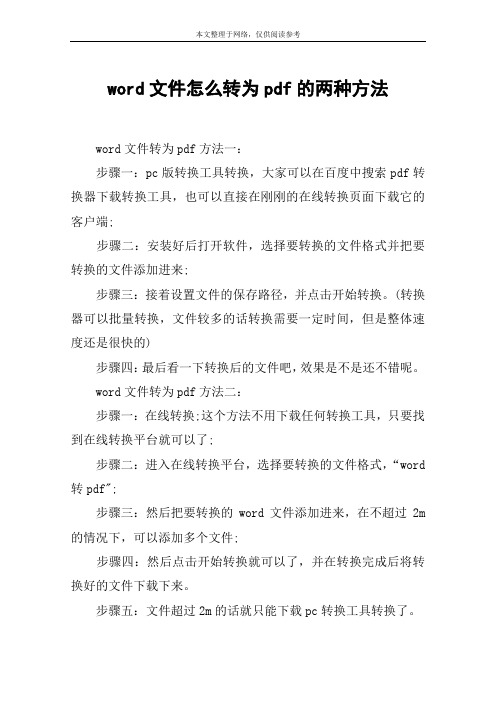
word文件怎么转为pdf的两种方法
word文件转为pdf方法一:
步骤一:pc版转换工具转换,大家可以在百度中搜索pdf转换器下载转换工具,也可以直接在刚刚的在线转换页面下载它的客户端;
步骤二:安装好后打开软件,选择要转换的文件格式并把要转换的文件添加进来;
步骤三:接着设置文件的保存路径,并点击开始转换。
(转换器可以批量转换,文件较多的话转换需要一定时间,但是整体速度还是很快的)
步骤四:最后看一下转换后的文件吧,效果是不是还不错呢。
word文件转为pdf方法二:
步骤一:在线转换;这个方法不用下载任何转换工具,只要找到在线转换平台就可以了;
步骤二:进入在线转换平台,选择要转换的文件格式,“word 转pdf";
步骤三:然后把要转换的word文件添加进来,在不超过2m 的情况下,可以添加多个文件;
步骤四:然后点击开始转换就可以了,并在转换完成后将转换好的文件下载下来。
步骤五:文件超过2m的话就只能下载pc转换工具转换了。
看了“word文件怎么转为pdf的两种方法”此文的人。
文档类型转换的方法
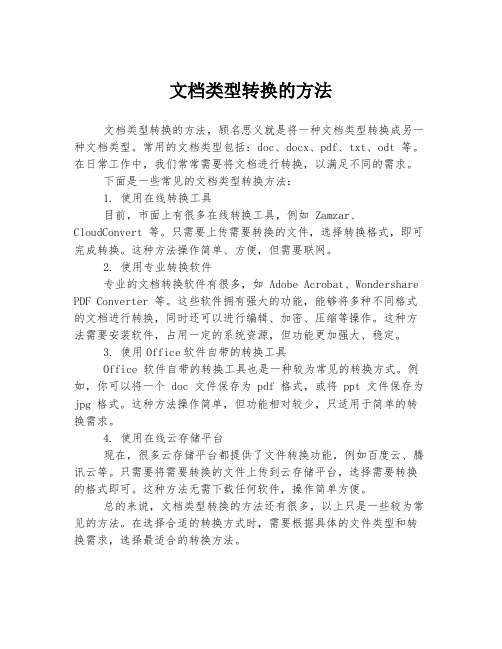
文档类型转换的方法
文档类型转换的方法,顾名思义就是将一种文档类型转换成另一种文档类型。
常用的文档类型包括:doc、docx、pdf、txt、odt 等。
在日常工作中,我们常常需要将文档进行转换,以满足不同的需求。
下面是一些常见的文档类型转换方法:
1. 使用在线转换工具
目前,市面上有很多在线转换工具,例如 Zamzar、CloudConvert 等。
只需要上传需要转换的文件,选择转换格式,即可完成转换。
这种方法操作简单、方便,但需要联网。
2. 使用专业转换软件
专业的文档转换软件有很多,如 Adobe Acrobat、Wondershare PDF Converter 等。
这些软件拥有强大的功能,能够将多种不同格式的文档进行转换,同时还可以进行编辑、加密、压缩等操作。
这种方法需要安装软件,占用一定的系统资源,但功能更加强大、稳定。
3. 使用Office软件自带的转换工具
Office 软件自带的转换工具也是一种较为常见的转换方式。
例如,你可以将一个 doc 文件保存为 pdf 格式,或将 ppt 文件保存为jpg 格式。
这种方法操作简单,但功能相对较少,只适用于简单的转换需求。
4. 使用在线云存储平台
现在,很多云存储平台都提供了文件转换功能,例如百度云、腾讯云等。
只需要将需要转换的文件上传到云存储平台,选择需要转换的格式即可。
这种方法无需下载任何软件,操作简单方便。
总的来说,文档类型转换的方法还有很多,以上只是一些较为常见的方法。
在选择合适的转换方式时,需要根据具体的文件类型和转换需求,选择最适合的转换方法。
- 1、下载文档前请自行甄别文档内容的完整性,平台不提供额外的编辑、内容补充、找答案等附加服务。
- 2、"仅部分预览"的文档,不可在线预览部分如存在完整性等问题,可反馈申请退款(可完整预览的文档不适用该条件!)。
- 3、如文档侵犯您的权益,请联系客服反馈,我们会尽快为您处理(人工客服工作时间:9:00-18:30)。
Word,PDF,PPT,TXT之间的转换方法(转载)来源:吴霜的日志
一、把PPT转WORD形式的方法
1.利用"大纲"视图打开PPT演示文稿,单击"大纲",在左侧"幻灯片/大纲”任务窗格的“大纲”选项卡里单击一下鼠标,按"Ctrl+A"组合健全选内容,然后使用"Ctrl+C"组合键或右键单击在快捷菜单中选择"复制"命令,然后粘贴到Word里。
提示:这种方法会把原来幻灯片中的行标、各种符号原封不动的复制下来。
2.利用"发送"功能巧转换打开要转换的PPT幻灯片,单击"文件"→"发送"→"MicrosoftWord"菜单命令。
然后选择"只使用大纲"单选按钮并单击"确定"按钮,等一会就发现整篇PPT文档在一个Word文档里被打开。
提示:在转换后会发现Word有很多空行。
在Word里用替换功能全部删除空行可按"Ctrl+H"打开"替换"对话框,在"查找内容"里输入"^p^p",在"替换为"里输入"^p",多单击几次"全部替换"按钮即可。
("^"可在英文状态下用"Shift+6"键来输入。
)
3.利用"另存为"直接转换打开需要转换的幻灯片,点击"文件"→"另存为",然后在"保存类型"列表框里选择存为"rtf"格式。
现在用Word 打开刚刚保存的rtf文件,再进行适当的编辑即可实现转换。
4.PPTConverttoDOC软件转换PPTConverttoDOC是绿色软,解压后直接运行,在运行之前请将Word和PPT程序都关闭。
选中要转换的PPT文件,直接拖曳到"PPTConverttoDOC"程序里。
单击工具软件里的"开始"按钮即可转换,转换结束后程序自动退出。
提示:如果选中"转换时加分隔标志",则会在转换好的word文档中显示当前内容在原幻灯片的哪一页。
转换完成后即可自动新建一个Word 文档,显示该PPT文件中的所有文字。
ps:
第四种慎用,百度上很多所谓的那个软件都是有病毒的,毒性不小,一般的杀毒软件查不出~~
PDF文档的规范性使得浏览者在阅读上方便了许多,但倘若要从里面提取些资料,实在是麻烦的可以。
二把PDF转换成Word的方法
Adobe Acrobat 7.0 Professional 是编辑PDF的软件。
用Adobe Acrobat 7.0 Professional 打开他另存为WORD试试看。
或者用ScanSoft PDF Converte,安装完成后不须任何设置,它会自动整合到Word中。
当我们在Word中点击“打开”菜单时,在“打开”对话框的“文件类型”下拉菜单中可以看到“PDF”选项,这就意味着我们可以用Word直接打开PDF文档了!
ScanSoft PDF Converter的工作原理其实很简单,它先捕获PDF文档中的信息,分离文字、图片、表格和卷,再将它们统一成Word格式。
由于W ord在打开PDF文档时,会将PDF格式转换成DOC格式,因此打开速度会较一般的文件慢。
打开时会显示PDF Converter转换进度。
转换完毕后可以看到,文档中的文字格式、版面设计保持了原汁原味,没有发生任何变化,表格和图片也完整地保存下来了,可以轻松进行编辑。
除了能够在Word中直接打开PDF文档外,右击PDF文档,在弹出菜单中
选择“Open PDF in Word”命令也可打开该文件。
另外,它还会在Outlook 中加入一个工具按钮,如果收到的电子邮件附件中有PDF文档,就可以直接点击该按钮将它转换成Word文件。
有时我们在网上搜索到PDF格式的文件,同样可以通过右键菜单的相关命令直接在Word中打开它。
三、Word转换成PPT的方法
我们通常用Word来录入、编辑、打印材料,而有时需要将已经编辑、打印好的材料,做成PowerPoint演示文稿,以供演示、讲座使用。
如果在P owerPoint中重新录入,既麻烦又浪费时间。
如果在两者之间,通过一块块地复制、粘贴,一张张地制成幻灯片,也比较费事。
其实,我们可以利用PowerPoint的大纲视图快速完成转换。
首先,打开Word文档,全部选中,执行“复制”命令。
然后,启动Power Point,如果是Word 2002版,选择“普通”视图,单击“大纲”标签(如图1);如果没有“大纲”和“幻灯片”选项卡,显示的方法是在“视图”菜单上,单击“普通(恢复窗格)”或在窗口的左下角,单击〔普通视图(恢复窗格)〕按钮;如果是Word 97/2000版,可直接选择“大纲”视图,将光标定位到第一张幻灯片处,执行“粘贴”命令,则将Word文档中的全部内容插入到了第一幻灯片中。
接着,可根据需要进行文本格式的设置,包括字体、字号、字型、字的颜色和对齐方式等;然后将光标定位到需要划分为下一张幻灯片处,直接按回车键,即可创建出一张新的幻灯片;如果需要插入空行,按〔Shift+Enter〕。
经过调整,很快就可以完成多张幻灯片的制作(如图2)。
最后,还可以使用“大纲”工具栏,利用“升级”、“降级”、“上移”、“下移”等
按钮进一步进行调整。
反之,如果是将PowerPoint演示文稿转换成Word文档,同样可以利用“大纲”视图快速完成。
方法是将光标定位在除第一张以外的其他幻灯片的开始处,按〔BackSpace〕(退格键),重复多次,将所有的幻灯片合并为一张,然后全部选中,通过复制、粘贴到Word中即可。
四将PDF转换成TXT的方法
方法一:用以上方法将PDF转DOC,再用WORD将DOC转TXT
方法二:用PDF2TXT 3.1汉化版
PDF2TXT 3.1汉化版可以快速把.pdf文件转换为.txt或.htm(.html)文件的小工具.操作简单,快捷注:Adobe Acrobat Reader6.0以上版本可以直接把PDF文件另存为txt文件。
五、PDF转BMP
方法一:用PDFTOOLS
PDF是Adobe公司开发的作为全世界可移植电子文档的通用格式,它能够正确保存源文件的字体、格式、颜色和图片,使文件的交流可以轻易跨越应用程序和系统平台的限制。
但是,一些文档的特殊操作(如提取PDF文档中的一段文字或图片)对于一般用户来说,不是那么容易上手的。
不过现在有了PDFTools这款神奇工具后,你就可以轻松地把PDF文档的内容转换成HTM、TXT和BMP这三种常用的文件格式。
为了PDFTools能更好地为我们服务,我们首先得对它进行一番设置。
在主界面中点击菜单“文件→设置”或直接按“Ctrl+D”组合键调出设置对话框。
在“常规设置”标签页中设置页面的转换范围,默认为全部转换,你可
以点击下拉按钮,选择“选择指定页”后,输入转换的起始页和停止页。
未注册版本只能转换PDF文档的前五页内容。
“输出设置”框的内容是设置输入图片的像素和JPEG图片质量。
选中“转换后浏览”的复选框,那么当文档转换完成后,程序就会调出对应程序打开转换后的文件。
“PDF2HTM”标签页只有一“使用完全处理模式”复选框,依实际情况决定。
六PDF转HTM 的方法
HTM是网页的通用格式,但PDFTools转换HTM文件后,所形成的HTM 文件并不包含有PDF文档中的文字,而是将PDF文档的内容转换成JPG 图像文件,然后再用HTML语言将图片嵌入到网页中。
生成的HTM文件是一个框架网页,即左边是各页面的链接窗口,右边的内容就是JPG图片了。
如果你用的是IE6的话,当鼠标移到右边窗口后,就会浮出一排快捷工具栏。
首先选择菜单“工具→PDF转HTM”,使其转为HTM模式。
接着打开文件有多种操作方式:通过菜单“文件→打开”直接按“Ctrl+F”键后调出打开对话框选择文件,或者直接把待转换的PDF文档拖到PDFTools主界面中,软件马上开始转换。
转换后的文件是保存在源文件中,而且还有相应名称的子文件夹,里面就是一些JPG图片和其它资源。
最后弹出一个提示窗口,点击“确定”即可。
